苹果笔记本的隔空投送在哪里 MacOS隔空投送找不到设备怎么办
苹果笔记本的隔空投送是一项方便实用的功能,它可以让我们将文档、照片、音乐等多媒体文件从一台苹果设备无线传输到另一台苹果设备,有时我们可能会遇到一个问题,就是在使用MacOS系统的时候,找不到其他设备来进行隔空投送。面对这种情况,我们该如何解决呢?下面就让我们一起来探讨一下吧。

1、打开mac主桌面,点击顶端前往。
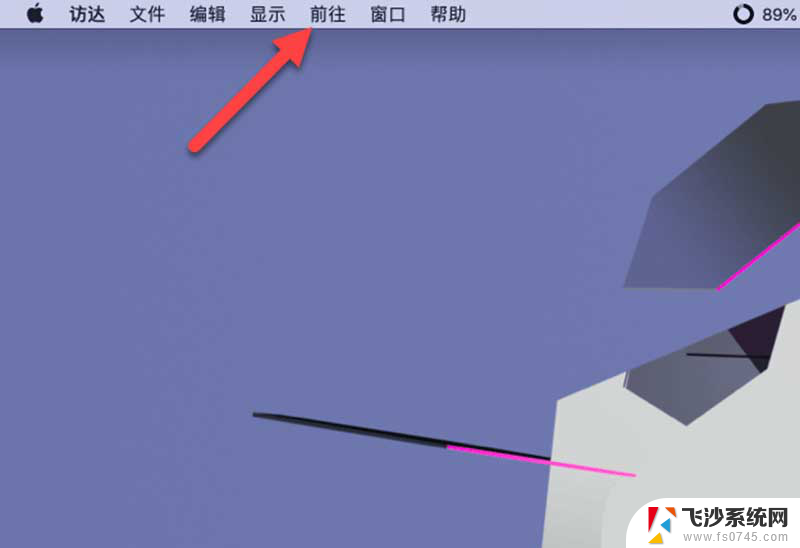
2、在弹出的菜单栏,点击隔空投送(当然也可以把隔空投送添加到菜单栏)。
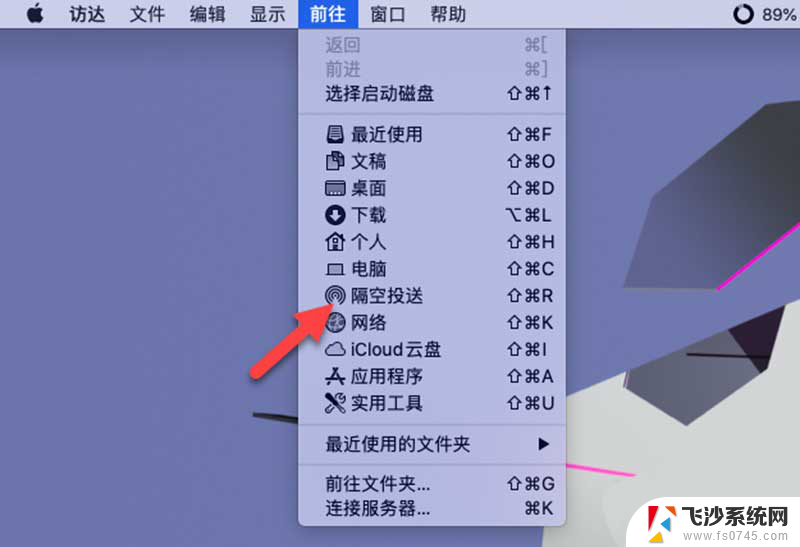
3、这个时候会跳出隔空投送界面。
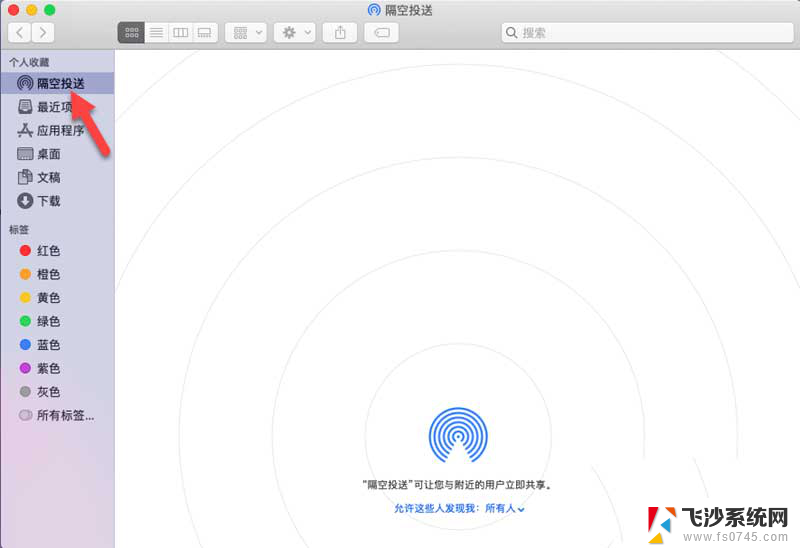
4、点击所有人后面的下拉箭头。
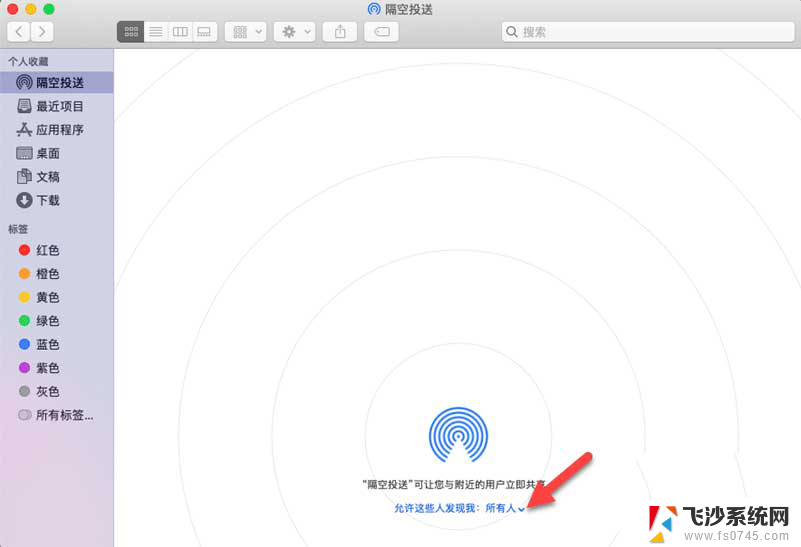
5、可以选择能允许发现人的范围。
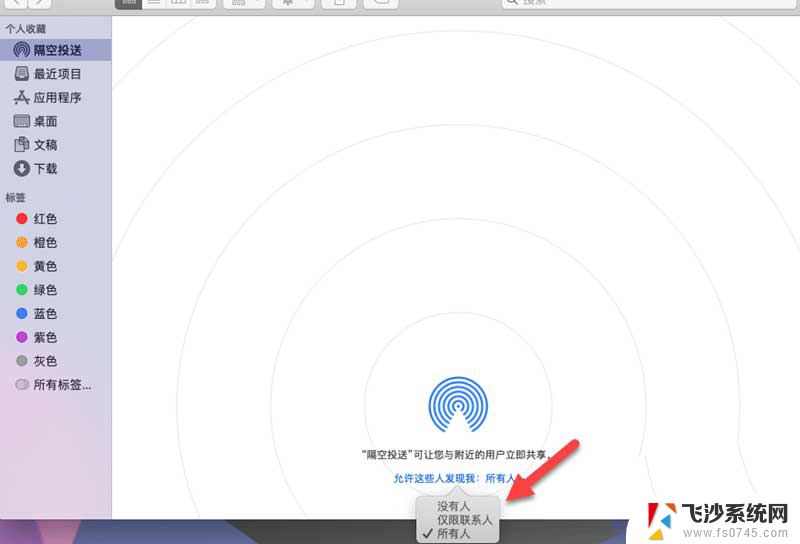
注意事项
隔空投送时,iphone和mac的蓝牙也需要打开。
二、利用隔空投递实现Mac与iPhone文件传输利用隔空投递实现mac笔记本电脑和iPhone手机之间的文件传输。
1、首先开启iPhone手机蓝牙,进入Mac系统。找到并打开“访达”,在打开的“访达”页面左侧菜单栏里面找到“隔空投递”,选择并打开“隔空投递”。可以在右侧的页面看到附近已有的蓝牙手机。如下图所示。
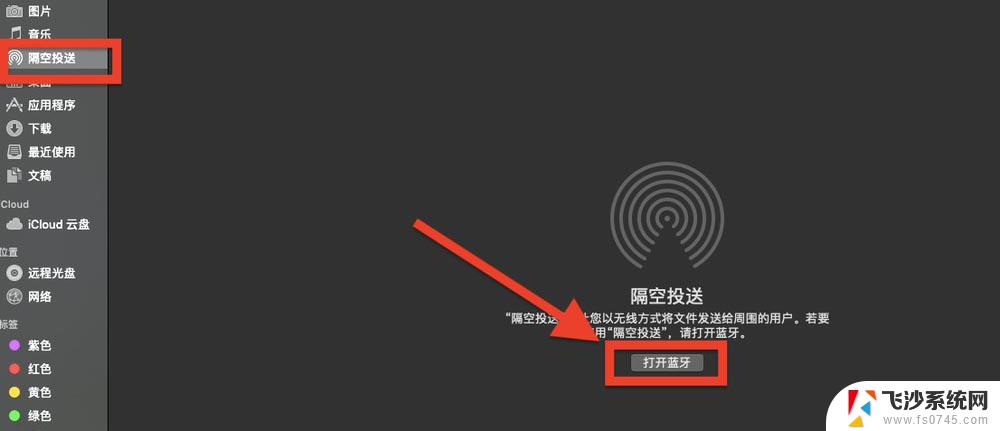
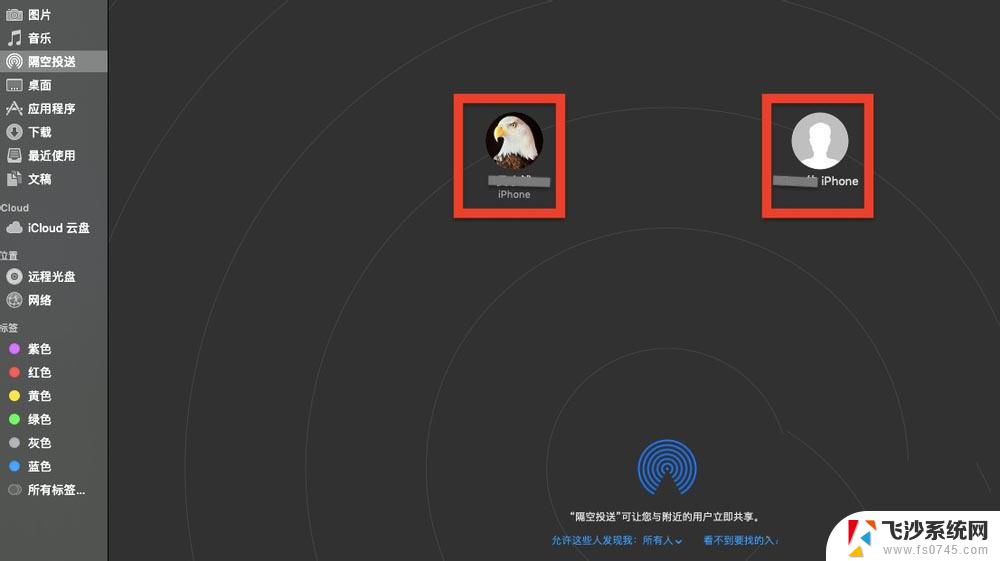
2、操作iPhone手机,打开照片,选择你要传输的图片。在选中的图片页面的左下角,点击打开。如下图所示。
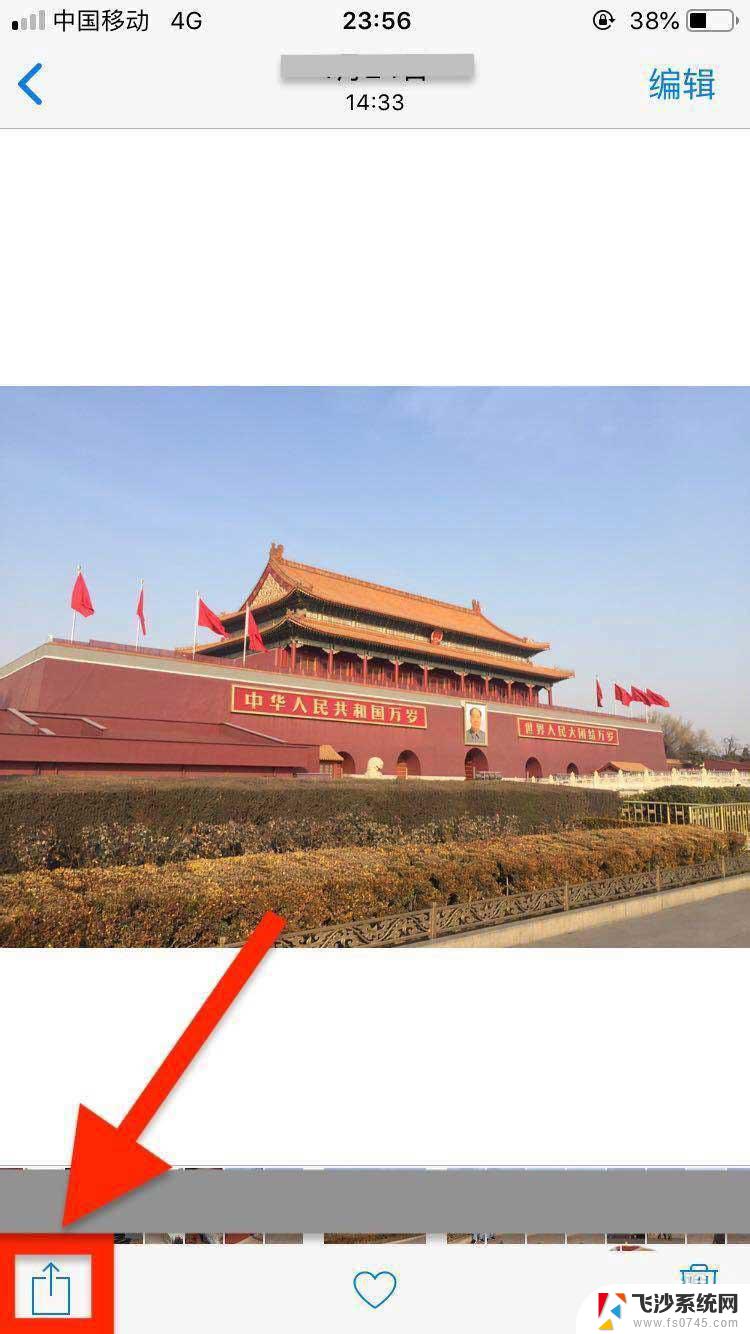
3、进入选中的图片页面,可以在该页面看到支持“隔空投递”的设备信息。选择图片要传输到的目的设备,比如选择“Mac Book”,传输成功,会提示“已发送”。如下图所示。此次你可以在Mac的下载文件夹找到刚刚传输成功的图片。希望能对你有帮助。
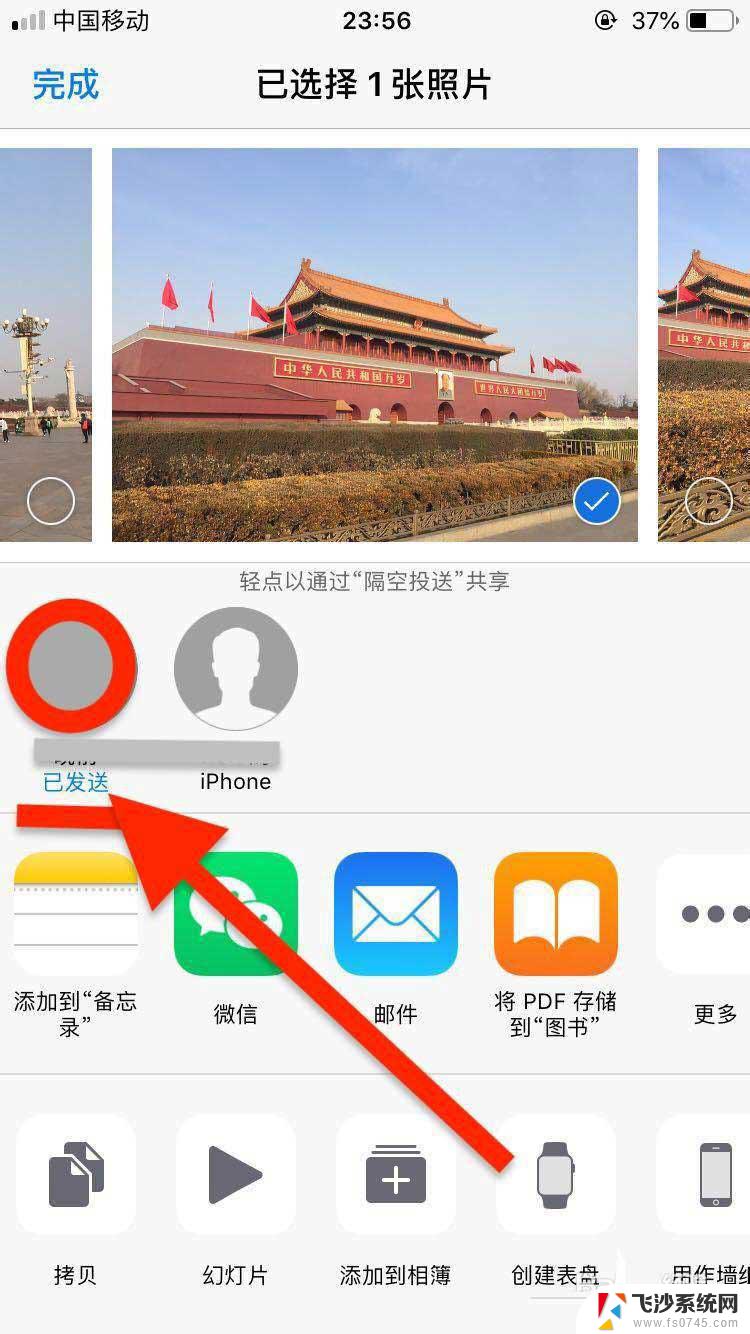
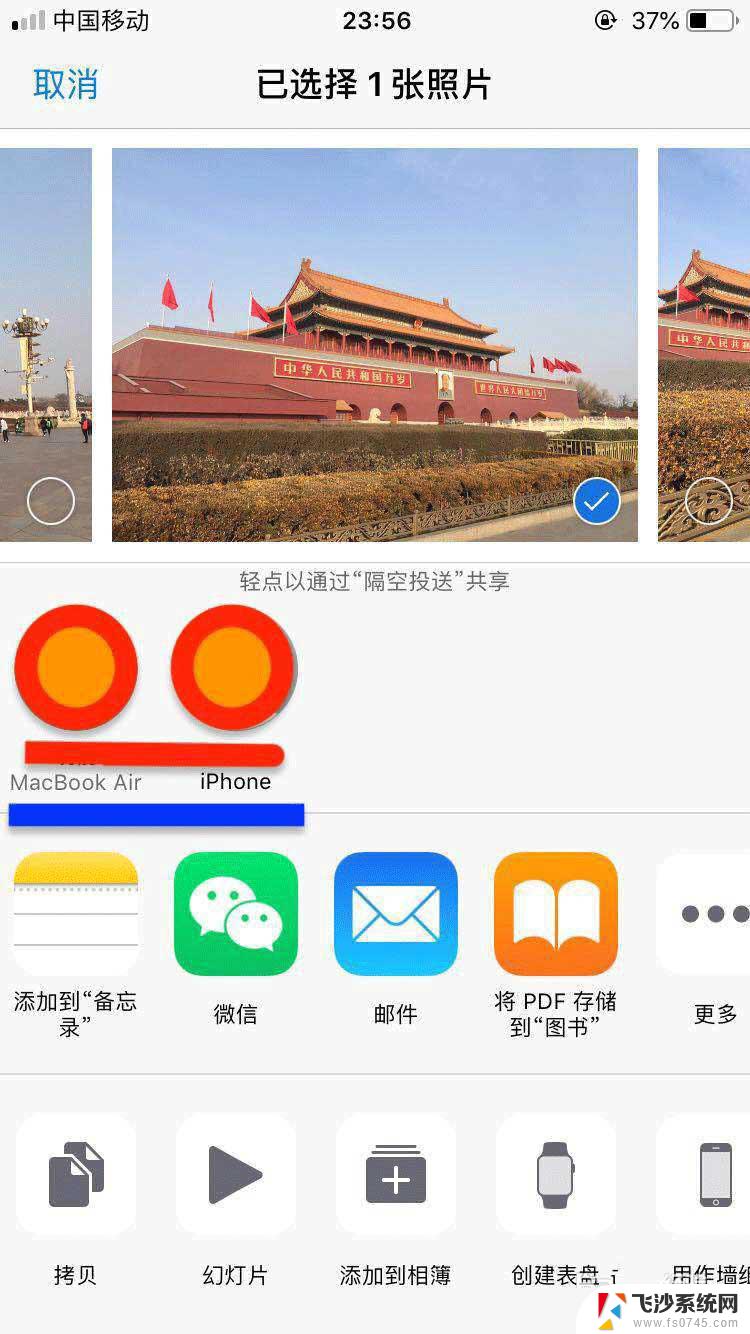
苹果Mac系统桌面文件无法删除怎么办?
Mac系统聚焦功能默认的快捷键怎么修改?
苹果Mac系统遇到蓝牙文件传输失败不支持的项该怎么办?
以上是关于苹果笔记本隔空投送的全部内容,如果有不清楚的用户可以按照我的方法进行操作,希望能够帮助大家。
- 上一篇: 电脑怎么弄光盘 电脑如何放光盘
- 下一篇: 联想电脑有光盘光驱吗 联想笔记本电脑光驱打不开怎么办
苹果笔记本的隔空投送在哪里 MacOS隔空投送找不到设备怎么办相关教程
-
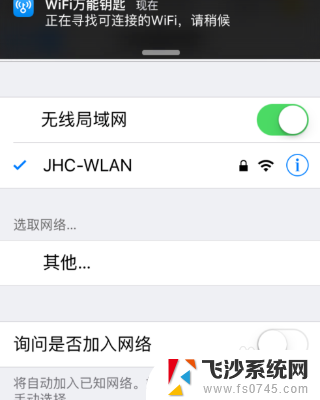 苹果11的投屏功能在哪里 苹果11如何进行投屏操作
苹果11的投屏功能在哪里 苹果11如何进行投屏操作2024-01-21
-
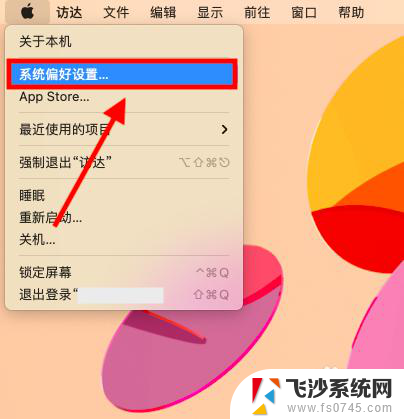 苹果笔记本怎么打开投屏功能 苹果笔记本投屏功能的步骤和操作指南
苹果笔记本怎么打开投屏功能 苹果笔记本投屏功能的步骤和操作指南2023-11-29
-
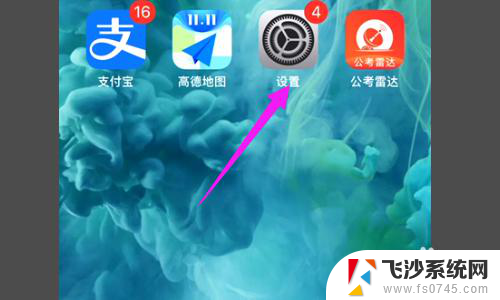 苹果手机找不到屏幕镜像 iPhone屏幕镜像投影找不到设备怎么解决
苹果手机找不到屏幕镜像 iPhone屏幕镜像投影找不到设备怎么解决2024-04-11
-
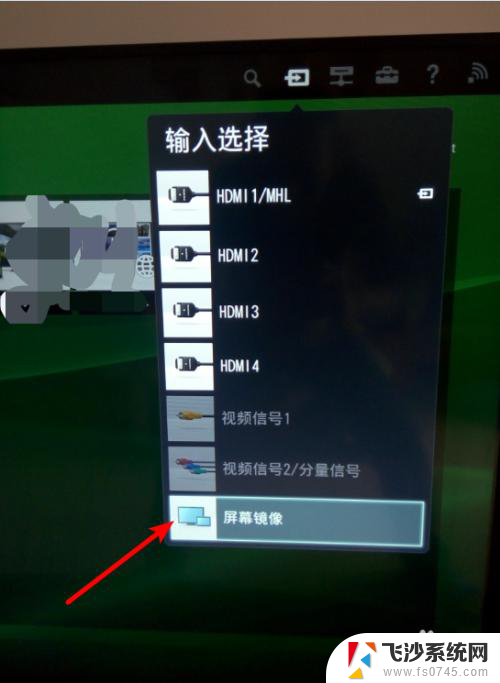 笔记本怎么投到电视上 笔记本投影到电视
笔记本怎么投到电视上 笔记本投影到电视2024-03-25
- wps分隔符在哪里 wps分隔符的快捷键
- 苹果怎么打开投屏功能 iPhone如何连接投屏设备
- 笔记本怎么电视投屏 笔记本电脑投屏到电视的方法
- 海信电视无法投屏了搜不到设备 海信电视投屏找不到设备
- 苹果13截屏设置在哪里找到 苹果13截屏方法
- 苹果笔记本怎么看硬盘大小 Mac怎么查看磁盘空间
- 电脑上怎么卸载360安全卫士 360安全卫士怎么卸载不干净
- 怎么给平板刷系统 平板电脑刷机教程视频
- 寻找打印机ip的地址 怎样找到打印机的IP地址
- 为啥微信没有声音提示 微信视频播放没有声音原因
- 电脑怎么取消自动打开软件 如何取消开机自动启动的软件程序
- 笔记本怎样设置电池低于多少再充电 笔记本电脑如何设置95%充电
电脑教程推荐
- 1 寻找打印机ip的地址 怎样找到打印机的IP地址
- 2 如何屏蔽edge浏览器 Windows 10 如何禁用Microsoft Edge
- 3 如何调整微信声音大小 怎样调节微信提示音大小
- 4 怎样让笔记本风扇声音变小 如何减少笔记本风扇的噪音
- 5 word中的箭头符号怎么打 在Word中怎么输入箭头图标
- 6 笔记本电脑调节亮度不起作用了怎么回事? 笔记本电脑键盘亮度调节键失灵
- 7 笔记本关掉触摸板快捷键 笔记本触摸板关闭方法
- 8 word文档选项打勾方框怎么添加 Word中怎样插入一个可勾选的方框
- 9 宽带已经连接上但是无法上网 电脑显示网络连接成功但无法上网怎么解决
- 10 iphone怎么用数据线传输文件到电脑 iPhone 数据线 如何传输文件